
- •230700 - Прикладная информатика и 080500 - Бизнес-информатика
- •Часть I. Базы данных в microsoft access 2007 Лабораторная работа № 1 Тема 1. Создание и редактирование базы данных
- •Технология работы
- •Тема 2. Использование гиперссылок в Access
- •Технология работы
- •Тема 3. Установление связей между таблицами
- •Технология работы
- •Лабораторная работа № 2 Тема 4. Создание запросов в Access
- •Технология работы
- •Тема 5. Создание форм
- •Технология работы
- •Тема 6. Создание отчетов
- •Технология работы Создание отчета при помощи Мастера
- •Редактирование отчета при помощи Конструктора
- •Часть II. Базы данных и списки в microsoft excel 2007
- •Лабораторная работа № 3 Тема 1. Проверка данных
- •Технология работы
- •Тема 2. Связывание таблиц
- •Тема 3. Сводные таблицы
- •Технология работы
- •Лабораторная работа № 4 Тема 4. Фильтрация списка
- •Тема 5. Промежуточные итоги
- •Технология работы
- •Лабораторная работа № 5 Тема 6. Анализ «что–если»
- •Диспетчер сценариев
- •Технология работы
- •Подбор параметра
- •Технология работы
- •Лабораторная работа № 6 Тема 7. Поиск решения
- •Технология работы
- •Тема 8. Функции баз данных
- •Технология работы
Технология работы
Откройте созданную БД.
Создайте последовательно таблицы: Типы, Товар, Заказано и Заказы при помощи Конструктора. Размеры и типы полей выберите самостоятельно (рис. 1.5).


![]()
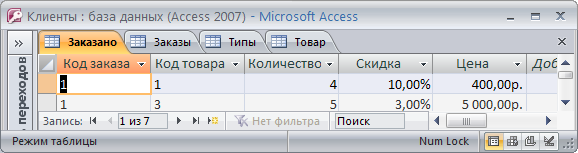
Рис. 1.5
Рекомендации:
в таблице Товар можно использовать только те коды типов, которые вы описали в таблице Типы. Аналогично в таблице Заказано можно использовать только те товары, которые описаны в таблице Товары, в таблице Заказы используются только заказы и клиенты, которые описаны соответственно в таблицах Заказано и Клиенты;
поле «Скидка»: тип – числовой, формат – процентный, размер – с плавающей точкой;
в таблице Товары используйте разные (2–3) единицы измерения.
Задайте ключевые поля: таблица Клиенты – Код клиента, таблица Типы – Код типа, таблица Заказы – Код заказа, таблица Товар – Код товара, таблица Заказано – Код заказа и Код товара (сцепленный ключ). Для объявления полями первичного ключа нескольких полей маркируйте их, удерживая клавишу Ctrl.
Заполните таблицы данными – не менее 7 записей. В таблице Типы достаточно 3–4 записей. Тип определяет группу товаров. Например, зимняя одежда, демисезонная, летняя. В таблице Заказано введите такие ситуации: в одном заказе заказывается несколько товаров; один и тот же товар заказывается в разных заказах.
Закройте все таблицы.
На вкладке Работа с базами данных выберите команду Схема данных.
В окне Добавление таблицы добавьте таблицы Клиенты, Товар, Заказы, Заказано, Типы.
Щелкните по кнопке Закрыть.
Переместите указатель мыши от поля «Код клиента» таблицы Клиент к полю «Код клиента» таблицы Заказы.
В появившемся окне Связи установите флажок «Обеспечение целостности данных».
Нажмите кнопку Создать (рис. 1.6).

Рис. 1.6
Переместите указатель мыши от поля «Код заказа» таблицы Заказы к полю «Код заказа» таблицы Заказано.
В появившемся окне Связи установите флажок «Обеспечение целостности данных».
Нажмите Готово.
Аналогично свяжите поля «Код товара» таблиц Заказано и Товар. И поля «Код типа» таблиц Товар и Типы.
Лабораторная работа № 2 Тема 4. Создание запросов в Access
Запросы предназначены для отбора данных, удовлетворяющих заданным критериям.
В Access можно создать несколько типов запросов.
Запрос-выборка позволяет выбрать данные, хранящиеся в таблицах, и представляет полученный динамический набор в режиме формы или таблицы без изменения данных. Изменения, внесенные в динамический набор, отражаются в базовых таблицах.
Запрос-изменение изменяет или перемещает данные. К этому типу относятся: запрос на добавление записей, запрос на удаление записей, запрос на создание таблицы, запрос на обновление.
Перекрестные запросы предназначены для группирования данных и представления их в компактном виде.
Запрос с параметром позволяет определить одно или несколько условий во время выполнения запроса.
В Access имеется возможность самостоятельно создать запрос или воспользоваться мастером по разработке запросов. Чаще всего запрос разрабатывается самостоятельно.
